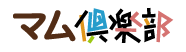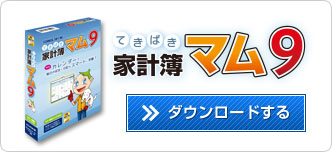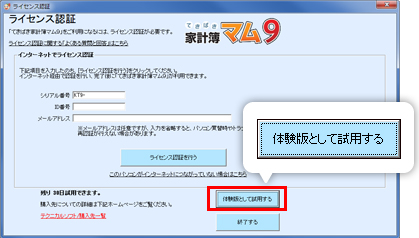てきぱき家計簿マム9体験版
家計簿ソフト「てきぱき家計簿マム9」を購入前に無料でご試用いただける体験版を用意いたしました。
ダウンロード・インストールについては以下の内容をご確認の上、ご使用ください。
体験版での機能制限
体験版は、「てきぱき家計簿マム9」を無料で30日間ご利用いただけます。
期間以外の機能的な制限はございません。
ご注意
※「てきぱき家計簿マム9(体験版)」で入力したデータは、製品版「てきぱき家計簿マム9」をご購入いただくと引き続きご利用いただけますが、「てきぱき家計簿マム8」など旧バージョンにデータを戻すことはできませんのでご注意ください。
※ 体験版の操作方法等につきましては、サポート対象外となりますのでご了承ください。
「てきぱき家計簿マム9(体験版)」のインストールプログラムは 約30MBです。
インターネット回線速度によっては時間がかかる場合があります。
回線状態によって、ダウンロードが正常に完了しなかった場合は、時間をあらためてお試しください。
対応システム
| 対応OS(各日本語版) |
※64ビット版のOSでは、32ビット互換モード(WOW64)で動作します。 |
|---|---|
| インストール容量 | 約50MB |
| メモリ | 各OSの推奨メモリ以上 |
| ディスプレイ | 1024×768、HighColor以上 |
ダウンロード・インストール手順
マニュアルのダウンロード
「てきぱき家計簿マム9 カラー図解マニュアル」のダウンロードはこちらから行えます。
旧家計簿マムのデータ取り込み方法
「てきぱき家計簿マム8」以前のデータを取り込み継続利用することができます。
詳細はよくある質問をご確認ください。
体験版から製品版への移行方法
体験版をお試しいただいた後、製品版をご購入いただいた場合、体験版としてご利用いただいたプログラム、および入力したデータは、そのまま製品版でもご利用いただけます。
購入商品に付属の [ シリアル番号 ] [ ID番号 ] を、「てきぱき家計簿マム9」体験版起動時の「ライセンス認証」画面に入力いただくだけで、次回起動時より製品版として、引き続きご利用いただけます。
※体験版をアンインストール(削除)したり、製品版を再インストールしたりする必要はありません。
※体験版で入力したデータは、製品版でもそのままご使用いただけます。取込操作等は不要です。
アンインストール(削除)方法
Windows 10・Windows 11 の場合
[スタート]ボタンを右クリックし、表示されるメニューから[アプリと機能]をクリックします。
「アプリと機能」画面で一覧より「てきぱき家計簿マム9」をクリックし、[アンインストール]をクリックします。
「このアプリとその関連情報がアンインストールされます。」と表示されるので、 [アンインストール]ボタンをクリックします。
Windows 8 の場合
Windows 8 のスタート画面で右クリックし、画面右下部に表示される[すべてのアプリ]をクリック後、[Windowsシステムツール]内の[コントロールパネル]をクリックします。
「コントロールパネル」の画面で、[プログラムのアンインストール]をクリックします。
表示されましたソフト名の一覧より、「てきぱき家計簿マム9」をクリックし、[アンインストール]をクリックします。
Windows 7・ Windows Vista の場合
Windowsの[スタート]ボタン をクリックし、[コントロールパネル]をクリックします。
「コントロールパネル」の画面で、[プログラムのアンインストール]をクリックします。
表示されましたソフト名の一覧より、「てきぱき家計簿マム9」をクリックし、[アンインストール]をクリックします。
Windows XP の場合
Windowsの[スタート]ボタンをクリックし、[コントロールパネル(C)]をクリックします。
「コントロールパネル」の画面で、[プログラムの追加と削除]をクリックします。
「プログラムの追加と削除」画面が表示されますので、[現在インストールされているプログラム]の一覧より、「てきぱき家計簿マム9」をクリックし、[削除]ボタンをクリックします。